Apprenons à compresser des fichiers GIF animés sans perdre en qualité d'image.
GIF ou format d'échange graphique est un élément clé en ce qui concerne les types d'images. Vous pouvez les voir en parcourant un réseau de médias sociaux ou dans les blogs Tumblr et divers autres endroits.
Techniquement, il s'agit d'un format 8 bits qui prend en charge les formats 256 couleurs complets. Pour ajouter cela à votre bibliothèque de faits, il existe deux normes GIF, 87a et 89a.
Si vous envisagez d'utiliser des GIF, vous voudrez peut-être savoir Comment compresser des fichiers GIF animés sans les perdre Image(s) Qualité?
Alors, commençons par le même :
Comment compresser des fichiers GIF animés sans perte de qualité d'image ?
Les GIF sont à la mode ces jours-ci. Si vous ajoutez des GIF animés lourds à votre article de blog ou à toute page Web, cela peut sérieusement affecter votre temps de chargement.
Donc, dans ce cas, vous souhaitez compresser les fichiers GIF sans perdre leur qualité. En d'autres termes, vous souhaitez effectuer une compression sans perte. Voyons d'abord ce qu'est la compression sans perte ?
Selon Wikipedia,
La compression sans perte est une classe d'algorithmes de compression de données qui permet aux données d'origine d'être reconstruites au format GIF à partir des données compressées. En revanche, la compression avec perte ne permet la reconstruction que d'une approximation des données d'origine, bien que cela améliore généralement les taux de compression (et réduit donc la taille des fichiers).
Pour mieux comprendre ce concept, vous pouvez penser à l'exemple d'un fichier zip. Le fichier zip réduit la taille des jpegs sans perdre sa qualité ou en d'autres termes, sans compromettre ses détails. Cela relève de la catégorie de la compression sans perte.
Si vous êtes une personne féru de technologie, vous pouvez utiliser un outil de ligne de commande nommé GIFSICLE.
C'est un outil open source qui utilise l'un des meilleurs algorithmes de compression GIF. Pour l'utiliser, il vous suffit de cloner le Gifsicle de GITHUB et de l'utiliser. Cependant, vous ne pouvez l'utiliser que si vous connaissez Git.
Pour les personnes non averties en technologie, nous présentons ici la liste de certains outils qui utilisent Gifsicle et sont incroyablement faciles à utiliser par rapport à l'ancien.
ImageOptim (pour les utilisateurs de Mac)
Pour les utilisateurs de Mac, vous pouvez utiliser le ImageOptim outil pour activer la compression sans perte des gifs. La bonne partie est que cet outil peut également vous aider à optimiser les jpegs et les PNG. C'est donc comme un outil paradisiaque pour les graphistes, les photographes et les autres. Vous devez télécharger l'outil sur votre système, puis l'utiliser en conséquence.
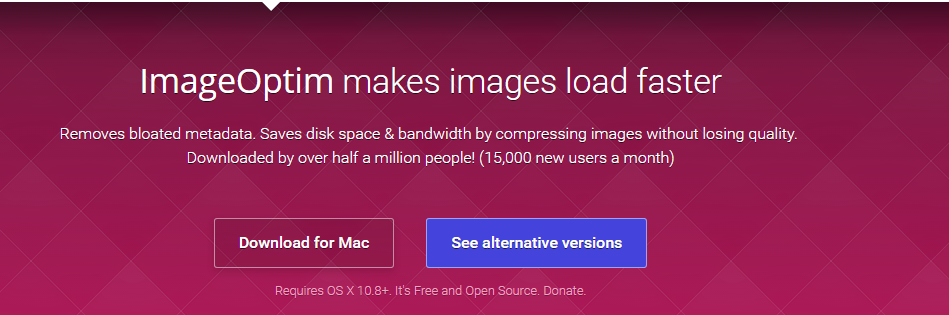
FileOptimizer (Pour les utilisateurs Windows)
Il s'agit d'un outil open source gratuit qui intègre 45 outils tiers différents. De plus, il prend en charge plus de 275 extensions de fichiers différentes, ce qui en fait un excellent outil. On peut même automatiser ses fonctionnalités via la ligne de commande.
Voyons comment nous pouvons utiliser cet outil pour compresser les gifs :
Étape # 1: Dans cette toute première étape, vous devez télécharger l'outil en utilisant les éléments suivants lien ou cette lien. Une fois que vous avez téléchargé le fichier, vous devez maintenant l'installer. Une fois l'installation terminée, vous pouvez maintenant passer aux étapes suivantes.

Étape # 2: Dans cette étape, vous devez ouvrir le logiciel FileOptimizer. Vous pouvez le faire en double-cliquant sur l'icône correspondante.
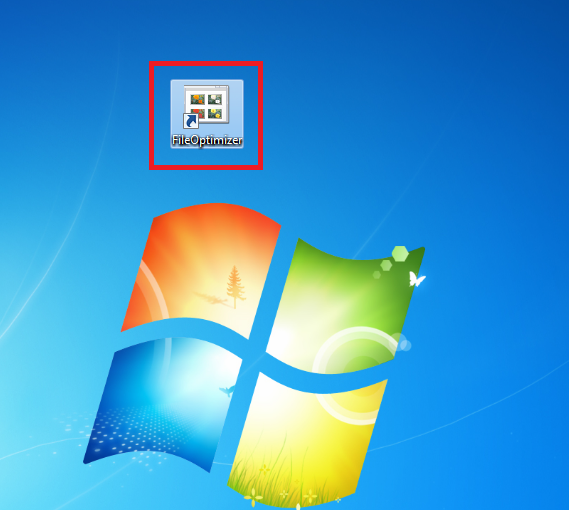
Cela lancera l'outil pour vous. Après cela, faites glisser le fichier GIF que vous souhaitez compresser. Vous pouvez également télécharger plusieurs fichiers. Alors, téléchargez le fichier autant que vous le souhaitez et passez à l'étape suivante.
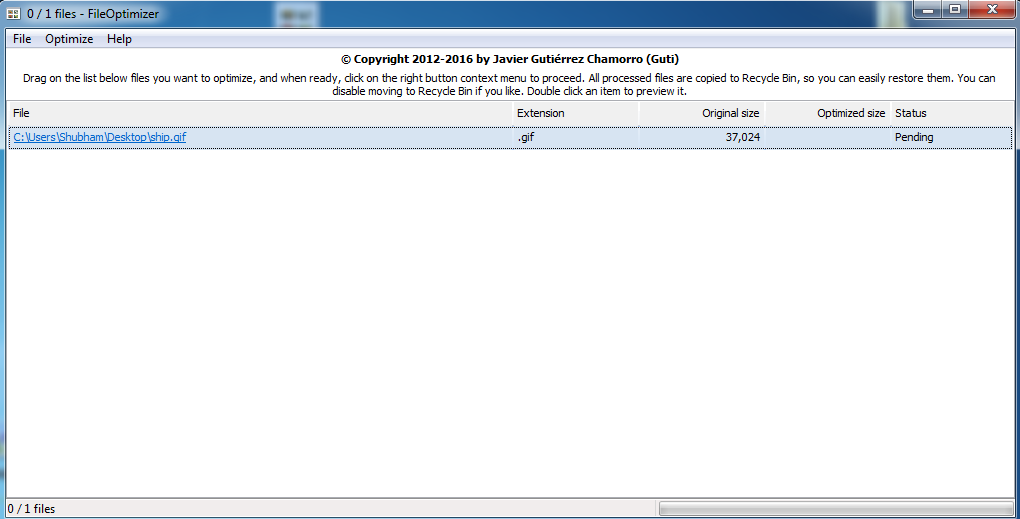
Étape # 3: Maintenant, vous devez cliquer sur l'option d'optimisation qui est positionnée dans la barre de navigation supérieure. Cela ouvrira un menu pour vous dans lequel vous devez sélectionner optimiser tous les fichiers.
Après un certain temps, vous aurez les fichiers optimisés avec vous.
De cette façon, vous pouvez compresser des gifs animés dans Windows.
D'autres outils de compression en ligne sont ici :
1 . Compressor.io :
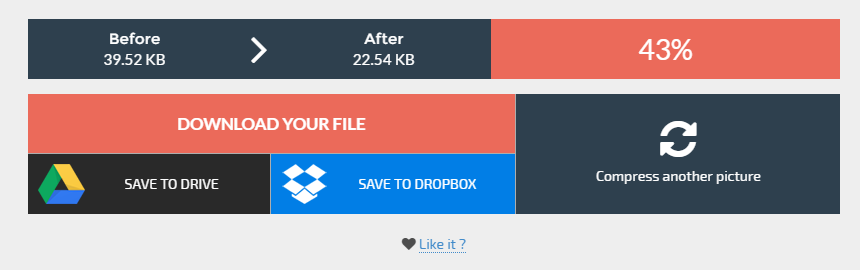
Cet outil en ligne vous aide à compresser vos GIF. Tout ce que vous avez à faire est de télécharger le fichier et la plateforme fera le reste pour vous. Cependant, cette plate-forme ne prend en charge la compression sans perte que pour les fichiers JPEG et PNG pour le moment. Ainsi, vous devrez peut-être subir une compression avec perte pour vos GIF.
C'est mieux si tu veux savoir Comment optimiser les GIF animés avec une compression avec perte ?
2 : GIFmaker.me :
C'est un optimiseur en ligne qui vous aide à optimiser un GIF animé en utilisant différentes méthodes de compression.
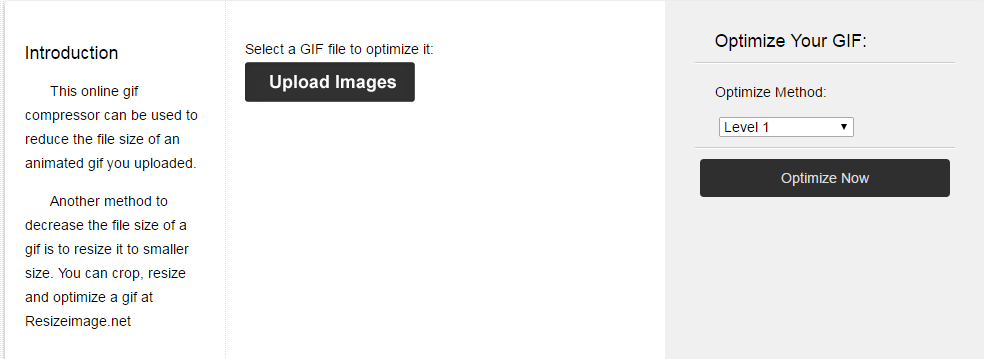
[Informations supplémentaires] : Conseils pour optimiser un fichier GIF.
1: Couper court la longueur.
Souvent, vous n'avez pas besoin d'une séquence entière dans votre GIF. DONC, vous pouvez raccourcir ou couper cette partie à l'aide de n'importe quel éditeur prenant en charge les gifs. Un de ces logiciels courants est Photoshop. Tout ce que vous avez à faire est d'ouvrir le GIF dans la chronologie et de couper la partie inutile. Cela optimisera grandement votre GIF.
2: Enregistrer pour le Web.
Il s'agit d'une fonctionnalité très pratique qui optimise automatiquement vos GIF. Ainsi, la prochaine fois que vous souhaitez qu'un gif soit utilisé à des fins Web, envisagez d'utiliser l'option Enregistrer pour le Web.
3: Supprimez les cadres supplémentaires.
Vous avez peut-être utilisé des cadres inutiles lors de la création d'un gif. Pour réduire et optimiser n'importe quel gif, envisagez de supprimer des images de fichier supplémentaires de la chronologie.
En dehors de ceux-ci, vous pouvez reconsidérer l'utilisation de certaines couleurs et algorithmes de réduction des couleurs pour économiser de la taille. Ce sont les choses que vous devez garder à l'esprit lors de la création d'un GIF car il vous offrira un meilleur GIF concernant la taille et la qualité du fichier.
Donc, c'était tout Comment compresser des fichiers GIF animés sans perte de qualité d'image ? Espérons-nous que cela vous aura aidé dans votre quête de Comment optimiser les GIF animés avec une compression avec perte ?
Si vous avez aimé cet article, faites-le nous savoir via la section commentaires. Nous serions ravis de vous entendre. Partagez également cet article avec vos pairs.
Merci d'être passé et de l'avoir lu.
Restez à l'écoute et continuez à visiter pour plus.
Liens directs
